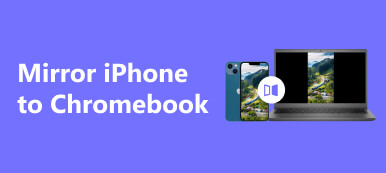今日、自動車は単なる乗り物ではありません。それはエンターテイメントにもなりえます。車を運転するときに、Android または iPhone を車の画面にミラーリングして、音楽やビデオを楽しむことができます。運転に気を散らしたくない場合は、より使い慣れた携帯電話のナビを使用することもできます。活用できます Android Auto で画面をミラーリングする Android を所有している場合。 iPhone を使用している場合は、CarPlay が最適です。この記事を読み続けて、Android/iPhone を車のスクリーンにスクリーンミラーリングする適切な方法を見つけてください。
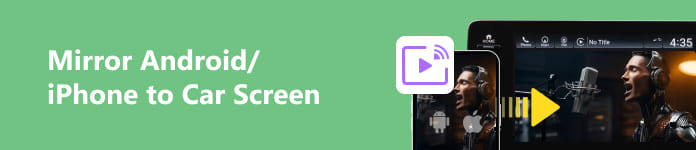
- パート 1: Android/iPhone を車の画面にミラーリングするための前提条件
- パート 2: Android/iPhone を車の画面にミラーリングする方法
- ボーナス: Android/iPhone を PC にミラーリングする最も簡単な方法
- パート 3: Android/iPhone を車の画面にミラーリングすることに関する FAQ
パート 1: Android/iPhone を車の画面にミラーリングするための前提条件
Android/iPhone から車のスクリーンへの画面ミラーリングを実行するには、いくつかのアイテムを所有する必要があります。車以外にもミラーリングアプリも必要です。
スクリーンミラーリングアプリ
サードパーティのアプリをダウンロードする必要はありません。アンドロイドには Androidのオート、そしてiPhoneには CarPlay。携帯電話のシステムがあまりにも古いものでない限り、これらはすべて車に組み込まれたミラーリング アプリです。ミラーリング アプリと車のスクリーンを使用すると、Android/iPhone を車のスクリーンにミラーリングするのが非常に簡単になります。
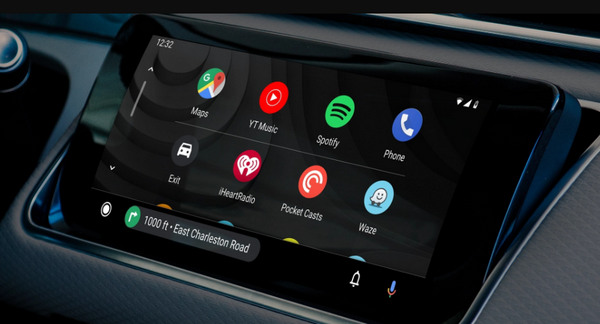
車のスクリーン
もちろん、車にカースクリーンがない場合は、携帯電話をミラーリングすることはできません。しかし、多くの新車には価格に関係なく車用スクリーンが装備されているため、これは大したことではないかもしれません。
最も重要なことは、車があなたまたはあなたの家族のものであることを確認する必要があることです。Android/iPhone を車のスクリーンにスクリーンミラーリングすると、車と携帯電話の間で個人情報が転送される可能性があります。

パート 2: Android/iPhone を車の画面にミラーリングする方法
この記事では、Android と iPhone を車のスクリーンにスクリーンミラーリングする方法を説明します。どの電話を使用しても、方法は見つかります。
AndroidAutoスクリーンミラー
ステップ1 車のスクリーンの下で、スクリーンミラーリングのシンボルが付いているポートを探します。標準の USB ポートまたは USB-C ポートを使用し、Android スマートフォンをこのポートに接続します。適合する USB ケーブルがない場合は、USB - USB-C アダプターを使用することもできます。
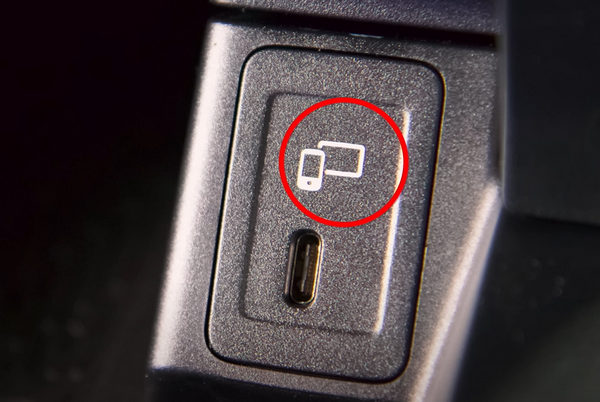
ステップ2 初めて Android Auto を使用してスクリーン ミラーリングを行う場合、Android Auto は車の画面にデータ保護に関する声明を送信します。をタップします。 同意して開始
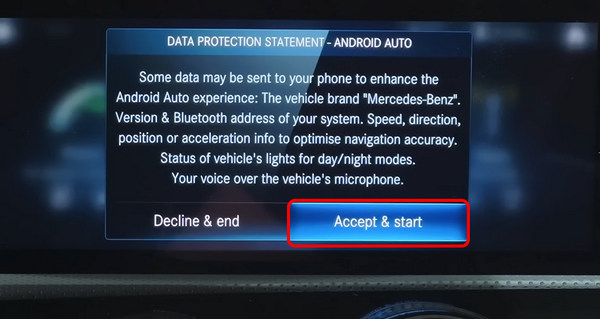
ステップ3 Android Auto は携帯電話の連絡先も同期します。タップ Continue この問い合わせを受け入れるか、 出口のセットアップ Android Auto の画面ミラーリングを停止するには、
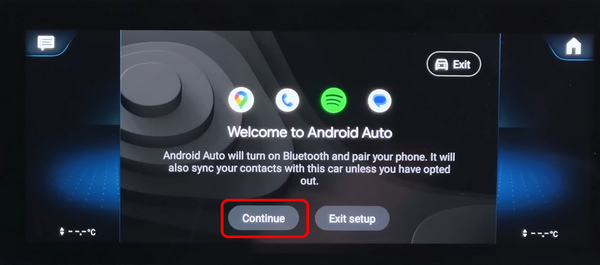
ステップ4 Android を車の画面にミラーリングすることができました。携帯電話だけでなく、車の画面をタップして制御することもできます。一部のサードパーティ製アプリも利用できます。
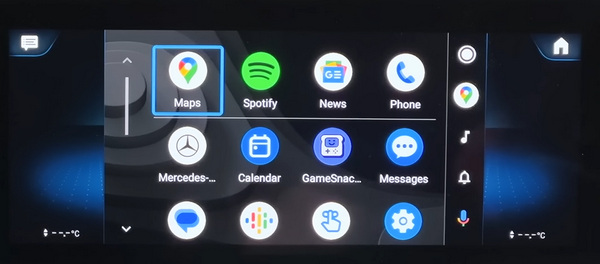
iPhoneを車の画面にミラーリングする方法[CarPlay]
取消 iPhoneをテレビにミラーリングする、車の画面には、主にドライバー用のナビゲーションを表示する小さなディスプレイがあります。したがって、iPhone の CarPlay は Android Auto と同じです。
ステップ1 iPhone から車のスクリーンへのワイヤレス画面ミラーリングを試してください。に行く
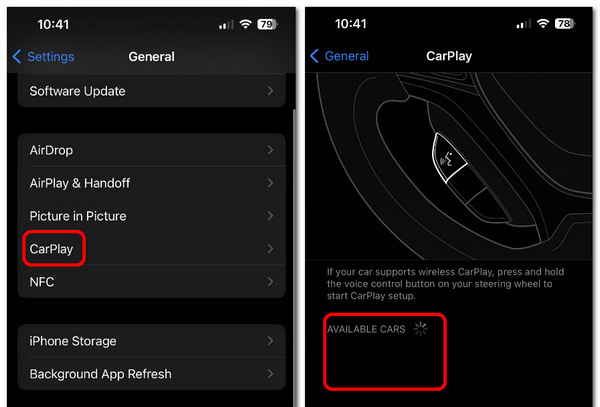
ステップ2 車の画面にパスワードを介して iPhone を確認するよう通知されます。正しければ「はい」ボタンをタップしてください。
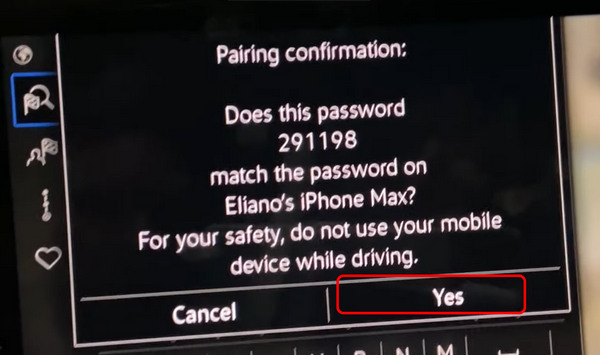
ステップ3 iPhone を車のスクリーンにスクリーンミラーリングすることができました。使い慣れたアプリをいくつか使用できます。ただし、安全のため、運転中に車の画面を再生することは推奨されていません。
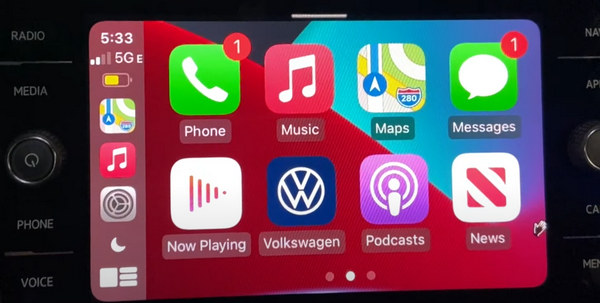
ボーナス: Android/iPhone を PC にミラーリングする最も簡単な方法
Android/iPhoneを車のスクリーンにスクリーンミラーリングするのは難しくありません。しかし、携帯電話を PC にミラーリングするにはどうすればよいでしょうか?ミラー アプリが必要であるとすぐに判断できます。 Apeaksoft 電話ミラー ミラーアプリです。携帯電話の画面からコンピュータまであらゆるものを元のビデオ品質でミラーリングできます。解像度を 4K にアップスケールすることもできます。

4,000,000+ ダウンロード
携帯電話を PC にミラーリングするためのワイヤレスおよび USB 接続をサポートします。
携帯電話のアクティビティに基づいてアスペクト比を自動的に調整します。
ミラーリングされた画面上でチュートリアル ビデオを作成するための録画ツールを提供します。
ミラーリングされたウィンドウを拡大すると、デスクトップ全体に電話画面が表示されます。
ステップ1 ダウンロード Apeaksoft電話ミラー そしてそれを起動します。をクリックすると、 ワイヤレスミラー または、USB ミラー ボタンを使用して Android/iPhone を PC にミラーリングします。
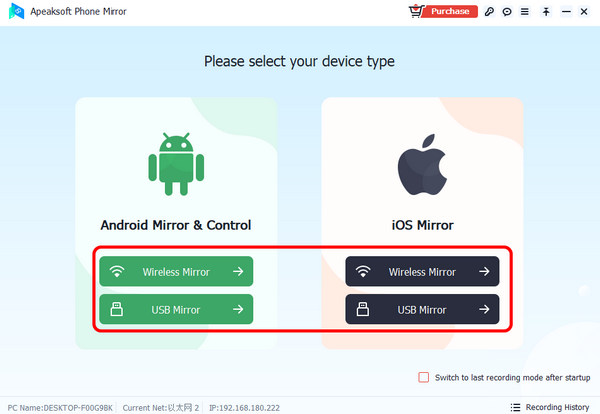
ステップ2 Android に必要なワイヤレスミラーリング FoneLab ミラー Android スマートフォンで。 iPhone を使用している場合は、内蔵の画面ミラーリング アプリを使用し、 Apeaksoft電話ミラー
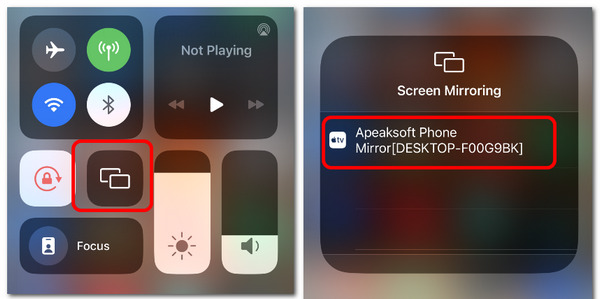
ステップ3 USB ミラー方式では、コンピューターに小さなミラー ドライバーをインストールするだけで済みます。 Android Auto 画面ミラーリングと同様に、携帯電話をすぐにコンピューターにミラーリングします。
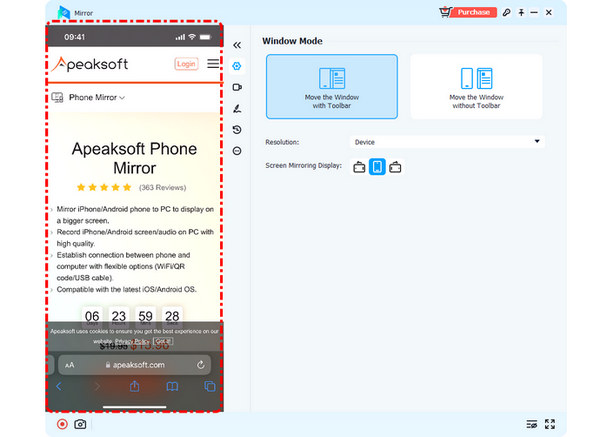
パート 3: Android/iPhone を車の画面にミラーリングすることに関する FAQ
CarPlay 経由で iPhone を車の画面にミラーリングできないのはなぜですか?
Bluetooth をオンにしている場合は、おそらくソフトウェアの問題です。それは同じです iPhoneの画面ミラーリングが機能しない テレビに向かって。この機能、Bluetooth、およびネットワークがオンになっている場合は、ソフトウェアの問題のみが考えられます。
Android Auto スクリーンミラーリングを使用するときに車のスクリーンを使用できますか?
はい、できます。 Android Auto は単なる画面ミラーリングではありません。画面と機能を車の画面に転送します。したがって、車の画面上で多くの機能を指で実行できます。/p>
Android Auto の画面ミラーリングには Wi-Fi 接続が必要ですか?
いいえ、そうではありません。結局のところ、屋外で運転するときは、Wi-Fi 接続が利用できない可能性があります。ただし、Android Auto で携帯電話をワイヤレスでミラーリングするには Bluetooth が必要です。
まとめ
この記事はあなたに伝えます Androidを車の画面にミラーリングする方法 Android Auto を使用する方法と、CarPlay を使用して iPhone を車の画面にミラーリングする方法について説明します。携帯電話と車を使ってそれを行うのは非常に簡単です。さらに、最高のミラーリング プログラムを使用して携帯電話をコンピュータにミラーリングする方法も学んだことを忘れないでください。 Aeapksoft 電話ミラー。あなたの人生と仕事が最高のものになることを祈っています!



 iPhone データ復元
iPhone データ復元 iOS システム修復
iOS システム修復 iOS データ バックアップ&復元
iOS データ バックアップ&復元 iOS スクリーンレコーダー
iOS スクリーンレコーダー MobieTrans
MobieTrans iPhone 転送
iPhone 転送 iPhone データ消去
iPhone データ消去 WhatsApp 転送
WhatsApp 転送 iOS ロック解除
iOS ロック解除 フリー HEIC変換
フリー HEIC変換 iPhoneロケーションチェンジャー
iPhoneロケーションチェンジャー Android データ復元
Android データ復元 Android データ救出
Android データ救出 Android データ バックアップ&復元
Android データ バックアップ&復元 スマホ転送
スマホ転送 データ 復元
データ 復元 ブルーレイプレーヤー
ブルーレイプレーヤー Mac クリーナー
Mac クリーナー DVD 作成
DVD 作成 PDF 変換 究極
PDF 変換 究極 Windows パスワードリセット
Windows パスワードリセット 電話ミラー
電話ミラー 動画変換 究極
動画変換 究極 動画編集
動画編集 スクリーンレコード
スクリーンレコード PPT 動画 変換
PPT 動画 変換 スライドショー作成
スライドショー作成 無料ビデオコンバータ
無料ビデオコンバータ フリースクリーンレコーダー
フリースクリーンレコーダー フリー HEIC変換
フリー HEIC変換 無料ビデオ圧縮
無料ビデオ圧縮 無料PDF圧縮
無料PDF圧縮 無料オーディオコンバータ
無料オーディオコンバータ 無料オーディオレコーダー
無料オーディオレコーダー 無料ビデオジョイナー
無料ビデオジョイナー 無料画像圧縮機
無料画像圧縮機 無料背景消去
無料背景消去 無料画像アップスケーラー
無料画像アップスケーラー 無料透かし除去剤
無料透かし除去剤 iPhone スクリーンロック
iPhone スクリーンロック パズルゲームキューブ
パズルゲームキューブ